USB -flash -aseman tai ulkoisen kiintolevyn yhdistäminen ASUS -reitittimeen. Reitittimen tiedostoihin pääsy tiedostoihin

- 4503
- 1418
- Gustavo Senger
USB -flash -aseman tai ulkoisen kiintolevyn yhdistäminen ASUS -reitittimeen. Reitittimen tiedostoihin pääsy tiedostoihin
Nyt yhdistämme USB -aseman tai ulkoisen kiintolevyn Asus -reitittimeen. Minkä vuoksi? Vaihtoehtoja on monia, mutta määritämme yleisen pääsyn tämän aseman tiedostoihin ja DLNA -palvelimeen. Edellisessä artikkelissa kerroin sinulle, miksi tarvitaan USB -liittimiä ASUS -reitittimissä, ja tässä artikkelissa näytän kuinka käyttää reitittimeen kytkettyä flash -asemaa tai ulkoista kiintolevyä verkkolevyn luomiseen, johon siellä on pääsy kaikista reitittimeen kytketyistä laitteista.
Selitän esimerkillä: sinulla on ASUS -reititin USB -portin kanssa. Esimerkiksi ASUS RT-N18U (harkitse sitä esimerkillä). Yhdistämme siihen USB-flash-aseman tai ulkoisen kiintolevyn, asetamme "Samba) -verkon ja kaikista laitteista, jotka on kytketty tähän reitittimeen (Wi-Fi: n tai kaapelin kautta), saamme pääsyn tiedostoihin, jotka on tallennettu akkuun kytketty reitittimeen.
Tiedostojen vaihtaminen on erittäin kätevää. Voit esimerkiksi kopioida elokuvan tietokoneelta, sammuttaa tietokone ja katsella tätä elokuvaa TV: stä, joka on kytketty tähän reitittimeen. Tai toinen vaihtoehto: Jos käytät reitittimeen sisäänrakennettua tiedostolatainta, niin kaikki tiedostot, jotka reitittimen lataukset siihen kytkettyyn asemaan, ovat saatavana tietokoneista, televisioista ja jopa mobiililaitteista.
Kytke USB -asema ASUS -reitittimeen
Aluksi meidän on otettava USB -flash -asema tai ulkoinen kiintolevy ja yhdistettävä USB -liittimen ASUS -reitittimeen.

Jos reitittimessä on useita USB -portteja, asema voidaan kytkeä mihin tahansa. Minulla on 3G -modeemi kytketty yhteen ja toiseen asemaan.

Yhdistämisen jälkeen voit jatkaa kokonaismäärän määrittämistä tiedostoihin. Rehellisesti, kaikki on jo määritetty siellä kerralla. Ja laitteesi voivat jo käyttää tiedostoja kytkettyyn asemaan. Siksi näytetään ensin, kuinka tietokoneella, televisiossa ja puhelimessa (Android) avataksesi reitittimeen kytketty asema.
Voit hallita kytkettyjä asemia reitittimen asetuksista. Voit esimerkiksi tehdä turvallisen poiminnan asemasta.
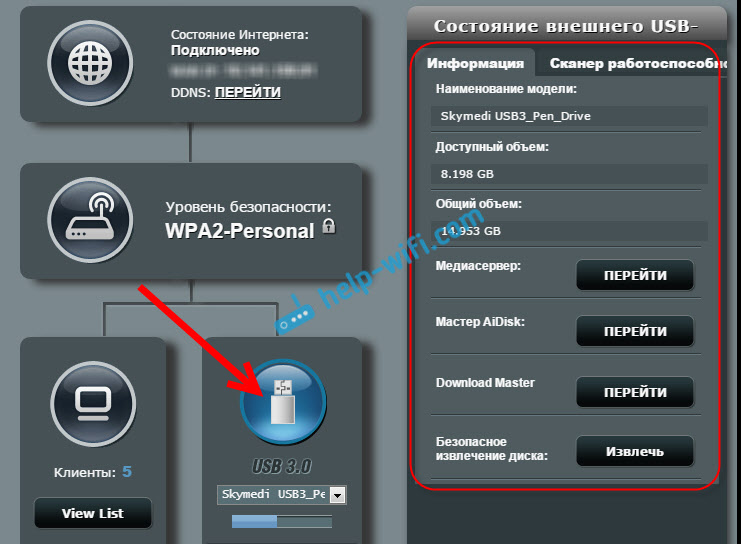
Tietokone-, TV- ja mobiililaitteiden tiedostoihin pääsy tiedostoihin
Tietokoneella, Avaa vain kapellimestari ja mene vasemmalle vasemmalle Netto. Paina tyhjän alueen oikean hiiren painiketta ja valitse Päivittää. Reitittimen tulisi näkyä välilehdessä. Avaa se.
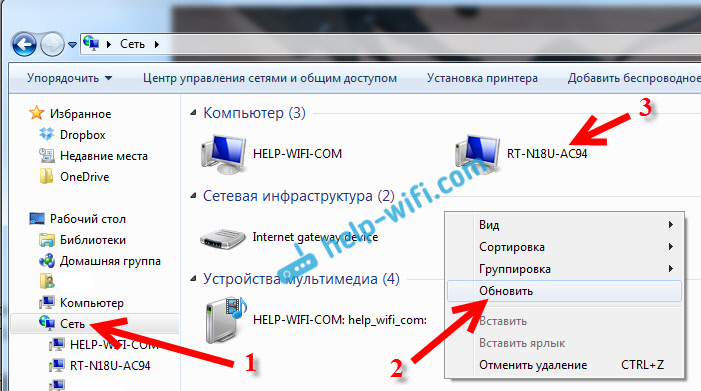
Näet kytketyn aseman sisällön. Kun yritetään avata minkä tahansa kansiota, käyttäjänimi ja salasana ilmestyvät.
Huomio! Tässä sinun on määritettävä käyttäjänimi ja salasana, jota käytetään reitittimen syöttämiseen. Oletuksena - järjestelmänvalvoja ja järjestelmänvalvoja.
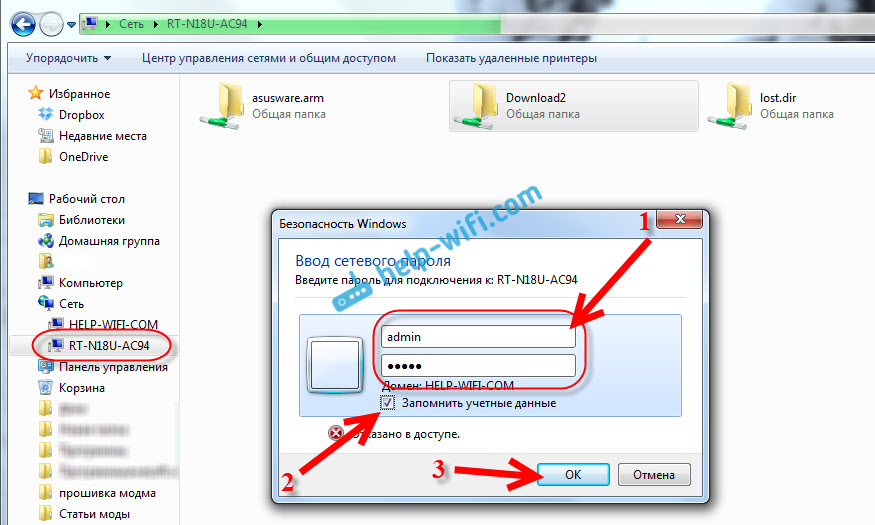
Jos ilmoit oikein tiedot, kansio avautuu ja saat pääsyn asemaan. Voit kopioida tiedostoja sinne, poistaa ne, luoda kansioita jne. D.
Jostain syystä en onnistunut avaamaan kansioita, joiden nimessä on venäläisiä kirjaimia. Näytettiin virhe: "Windows ei pääse ..." Jos tiedät miksi näin tapahtuu, kirjoita kommentteihin. Myöhemmin yritän käsitellä tätä ongelmaa.
TV Philips (sinulla voi olla toinen televisio) näki välittömästi reitittimeen kytketty USB -aseman tai pikemminkin mediapalvelimen, jonka reititin itse käynnisti (se alkaa toimia heti aseman kytkemisen jälkeen, mitään ei tarvitse rajoittaa). Pääset mediapalvelintiedostoihin, sinun ei tarvitse ilmoittaa salasanaa.
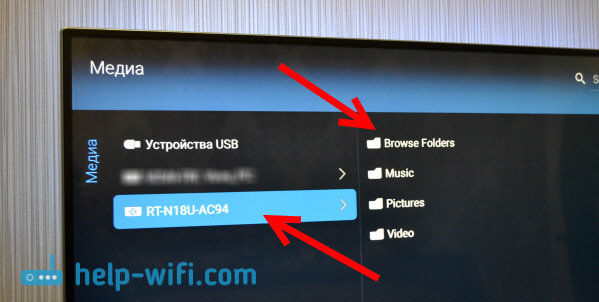
Jos sinulla on puhelin tai tabletti Androidilla, Sitten voit avata kansion paikallisverkossa tiedostonhallinnan "ES -kapellimestarin" avulla. Asenna tämä sovellus markkinoilta, avaa siinä oleva LAN -kansio, ja siellä näet reitittimeen kytkettynä verkkolevyn paikallisen kansion. Ilmoittaa pääsy salasanan napsauttamalla verkkolaitteita, Muokkaa -painike ilmestyy sinne. Napsauta sitä ja aseta käyttäjänimi ja salasana, kuten tietokoneella.
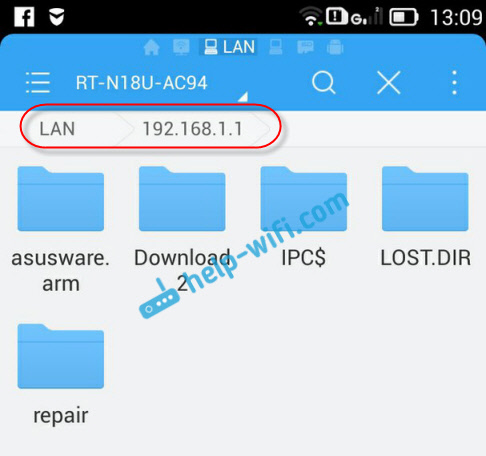
Siinä kaikki, kaikki ASUS -reitittimeen kytketyt laitteet voivat avata flash -asemassa olevat tiedostot, jotka on kytketty samaan reitittimeen. Vaikka kaikki tietokoneet kytketään pois päältä, ja haluat katsoa elokuvan verkkoasemalta tablet -laitteella, niin onnistut.
Mediapalvelimen (DLNA) ja ASUS -reitittimien tiedostojen kokonaisen pääsyn asettaminen
ASUS -reitittimissä on mahdollisuus paitsi määrittää pääsy verkkoasemaan, myös mediapalvelimen (DLNA) tai iTunes -palvelimen määrittämiseen ja yleisen FTP -resurssin käynnistämiseen. Mediapalvelimen suhteen se kytkeytyy oletusarvoisesti. Ja heti aseman kytkemisen jälkeen alkaa toimia. Se on se, joka näkyy televisiossa (salasanaa ei tarvitse ilmoittaa pääsyä varten). Ja jos tarvitset iTunes -palvelinta, se voidaan aktivoida asetuksissa.
Jotta voit siirtyä täydellisen pääsyn tiedostoihin ja DLNA -palvelimeen ASUS -reitittimissä, sinun on siirryttävä asetuksiin ja siirryttävä välilehteen USB -sovellus - Tiedosto/mediapalvelin.
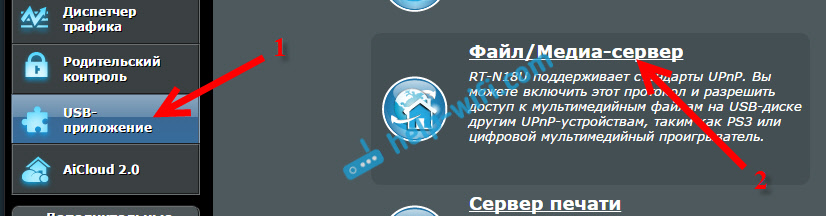
Välilehtiä on kolme: mediapalvelin, verkkoympäristö (samba) / pilvilevy ja yleinen resurssi FTP: ssä.
Tiedostojen yleinen pääsy voidaan määrittää välilehteen "Samba) / pilvilevy". Kuten edellä osoitin, kaikki toimii siellä kerralla. Mutta tarvittaessa voit tehdä joitain asetuksia. Vaihda esimerkiksi laitteen nimeä, vaihda työryhmä, kytke vieraan syöttö päälle (tässä tapauksessa sinun ei tarvitse ilmaista salasanaa aseman pääsyyn), voit luoda ja poistaa käyttäjiä tai sammuttaa Resurssiin pääsy täydellisesti.
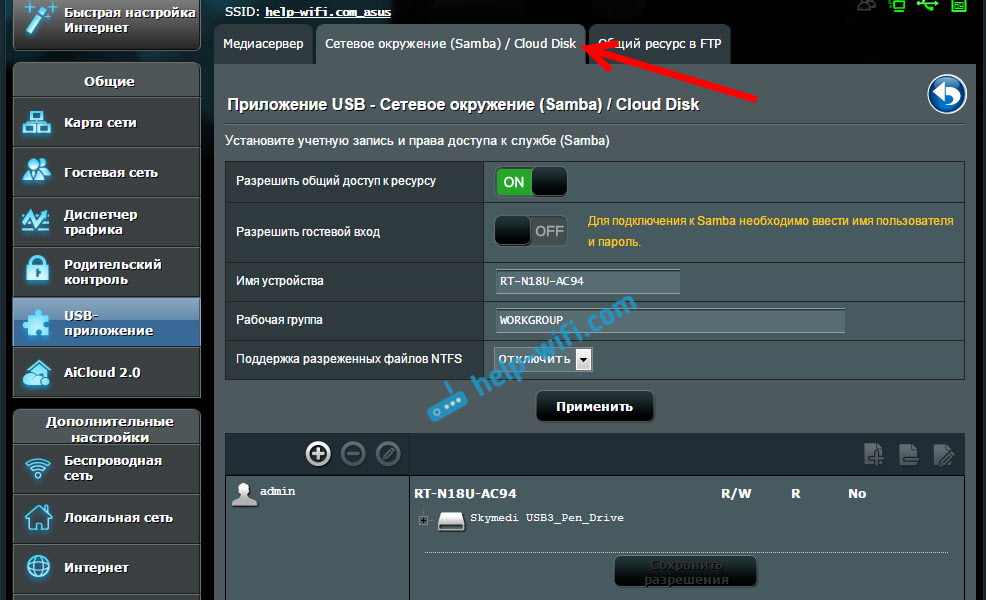
Mutta ASUS RT-N18U: n mediapalvelimen asetukset:
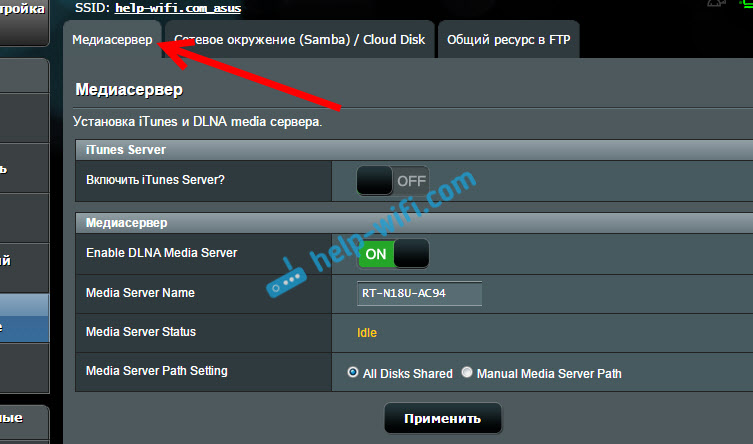
FTP: n virittäminen, luulen, että emme harkitse. Tämä on jo erillisen artikkelin aihe.
Kun asetat näitä toimintoja, suosittelen suojaamaan Wi-Fi-verkkoasi hyvin. Että kukaan ei päässyt tiedostoihisi.
Johtopäätös
Jos sinulla on ASUS-reititin, jossa on USB-liitin (siellä on paljon malleja: RT-AC56U, RT-AC87U, RT-N56U, RT-N65U, RT-N10U, DSL-N17U, RT-N14U ja muut),, Sitten voit määrittää ilman ongelmia DLNA Media Server, televisioillesi ja yleinen pääsy tietokoneiden tai mobiililaitteiden tiedostoihin. Ja mikä tärkeintä, nämä tiedostot tallennetaan yhdelle verkon tietokoneelle (joka sinun on pidettävä koko ajan), vaan USB -asemassa tai reitittimeen kytkettynä ulkoisella kiintolevyllä.
Jätä kysymyksiä ja vinkkejä kommentteihin. Onnea!
- « Kuinka vaihtaa salasana järjestelmänvalvojan kanssa toiseen reitittimellä? Salasananvaihto syöttääksesi reititin
- Kuinka yhdistää Philips -televisio Internetiin verkkokaapelin (LAN) kautta reitittimen kautta »

